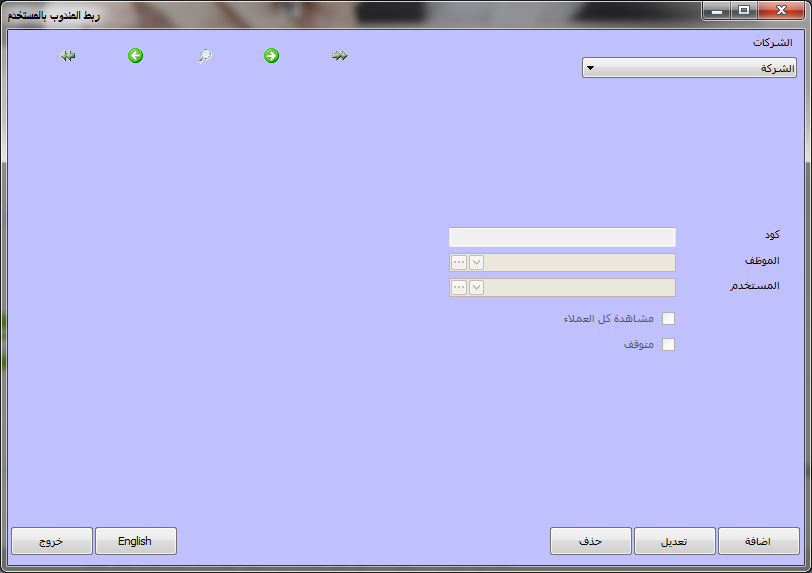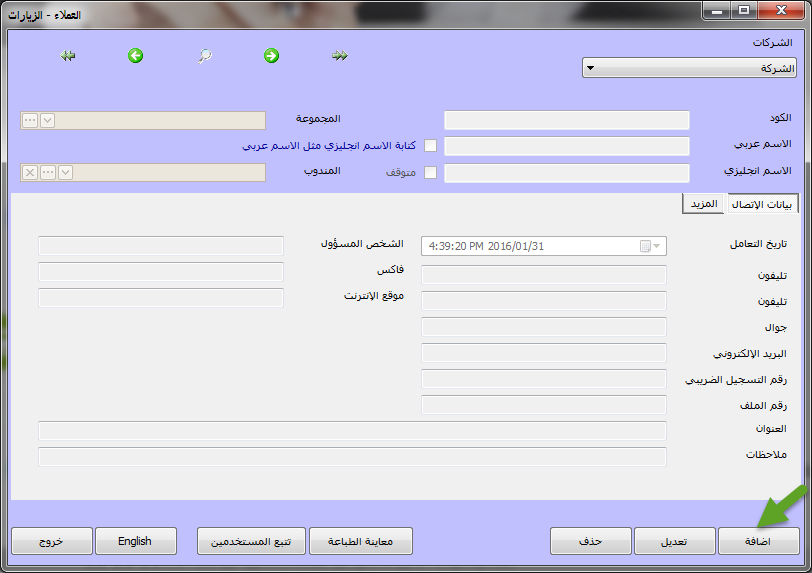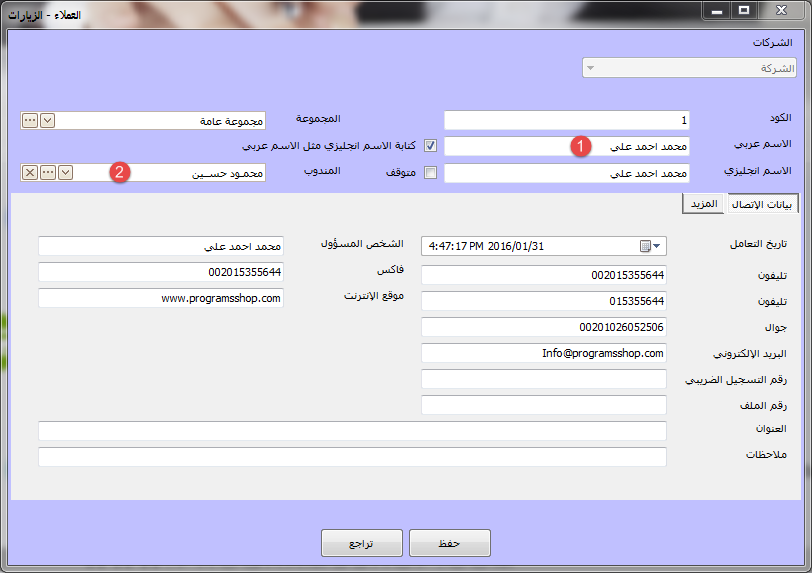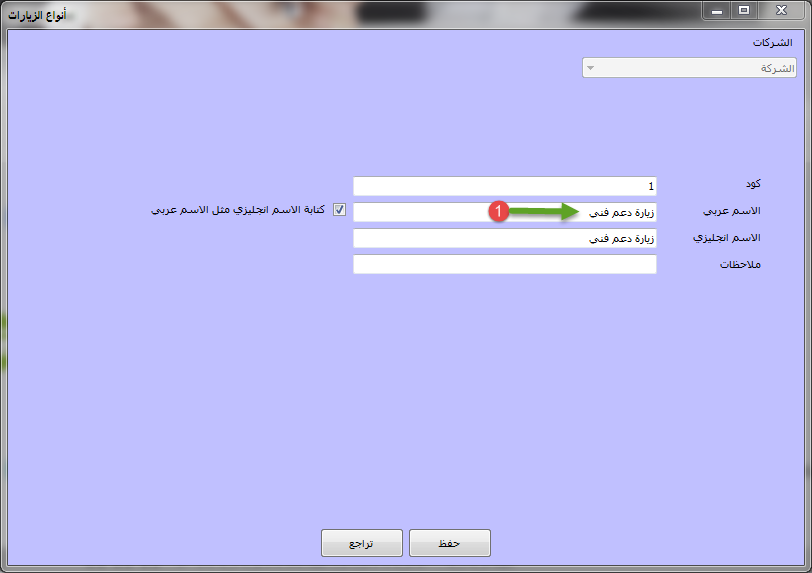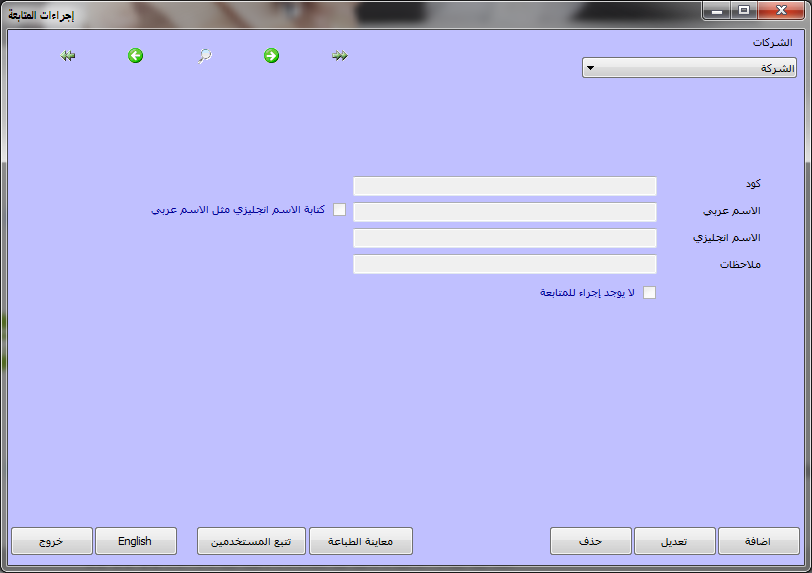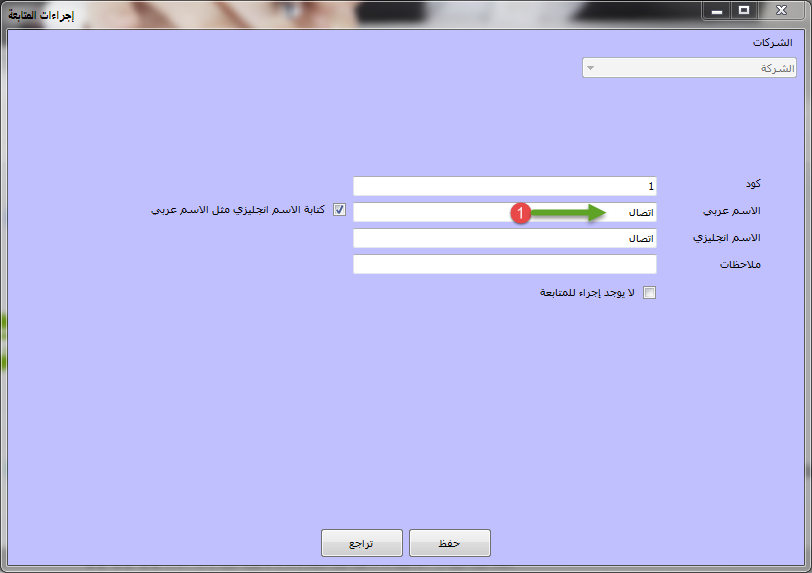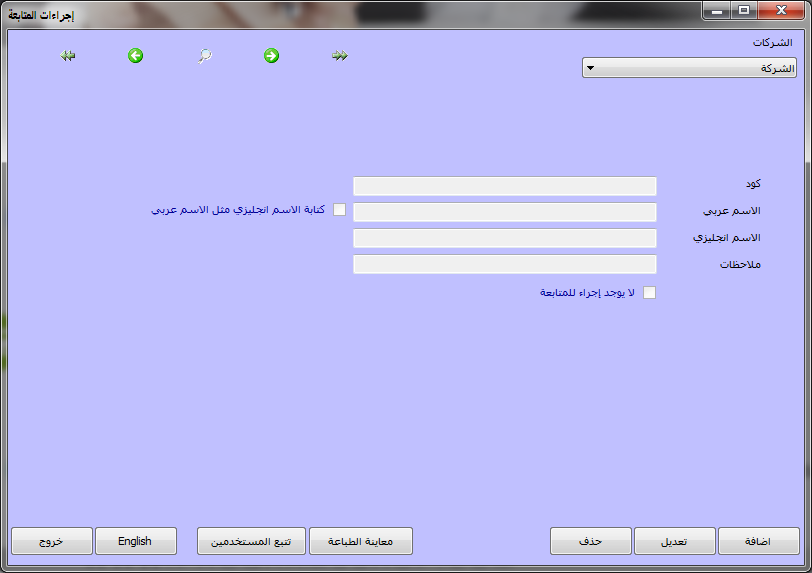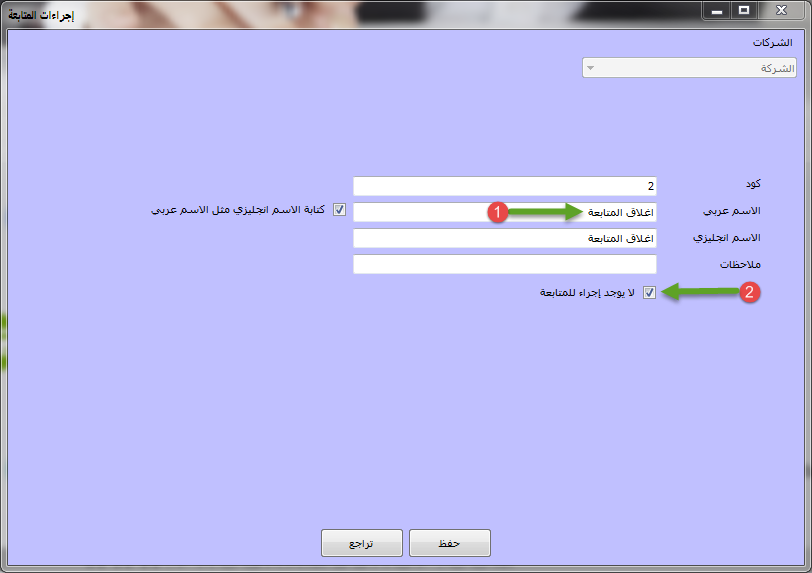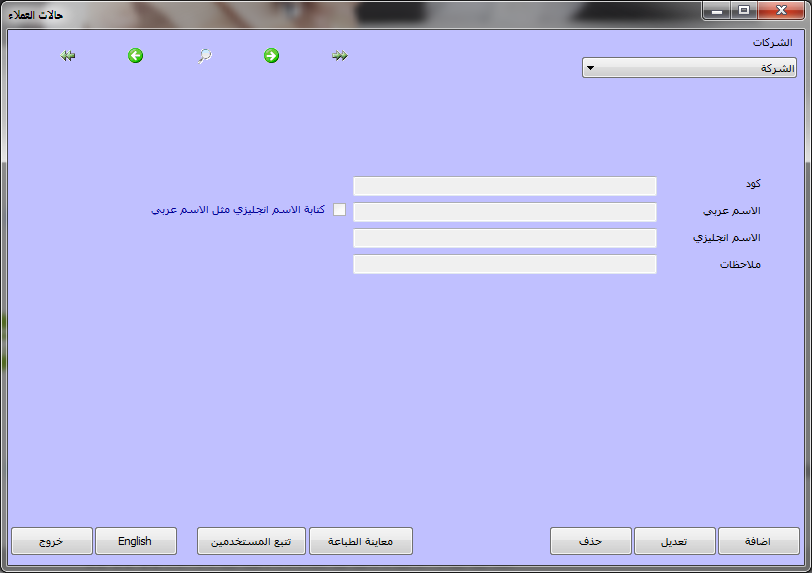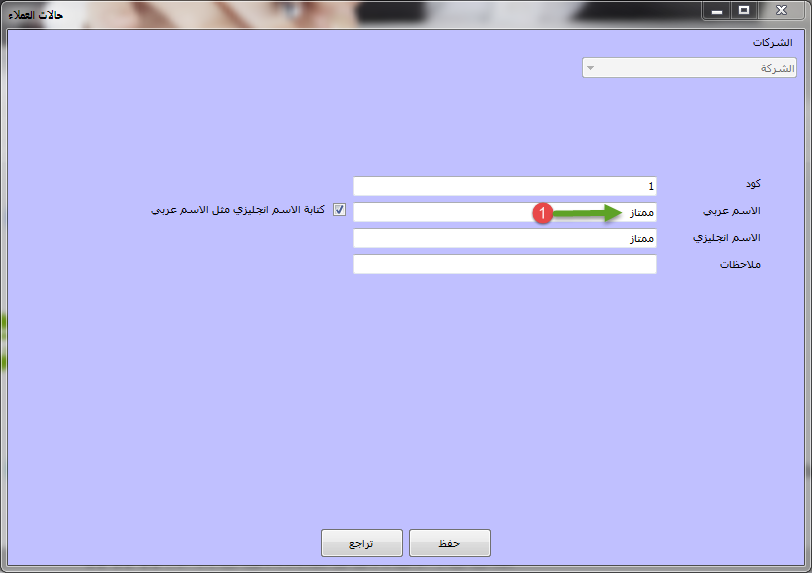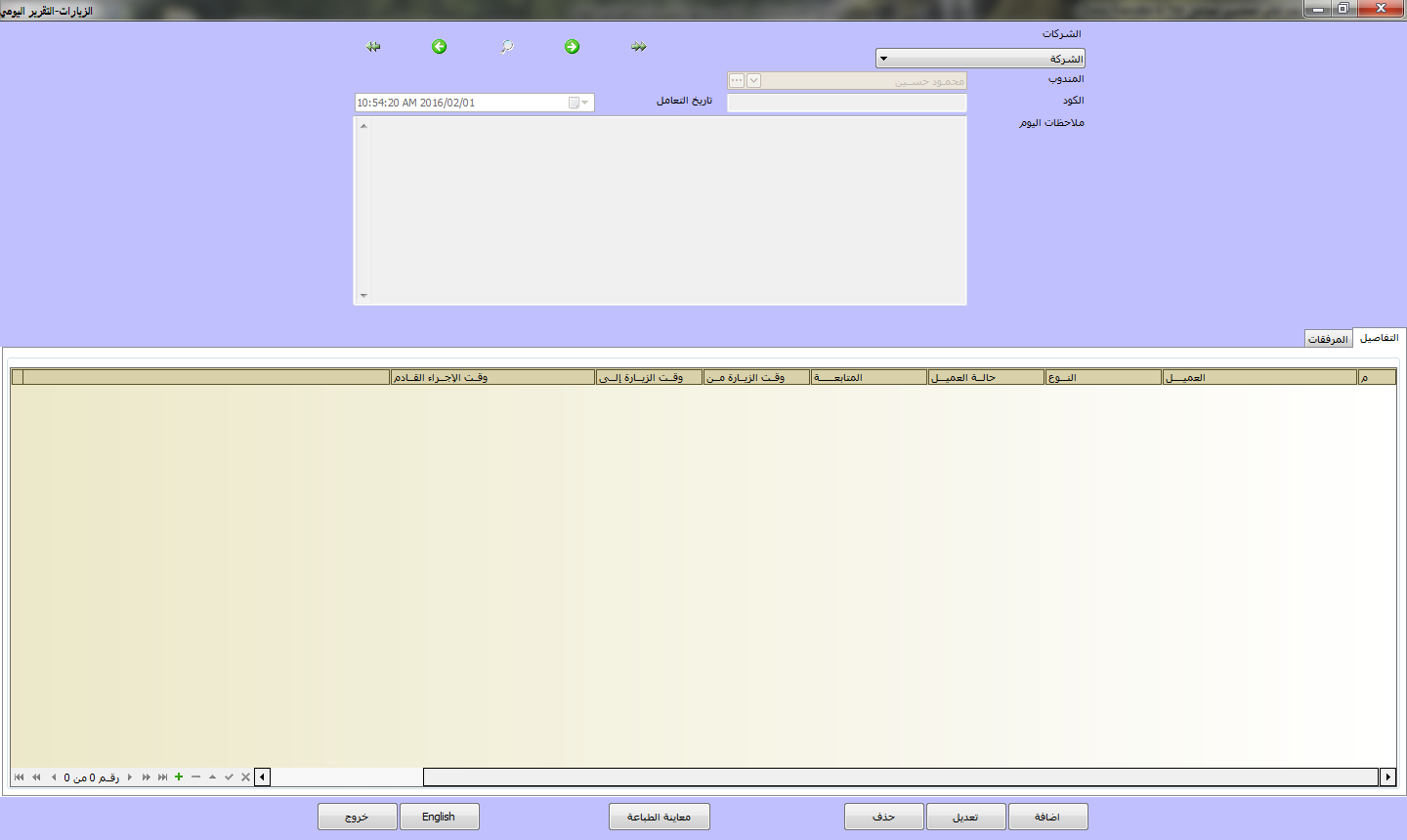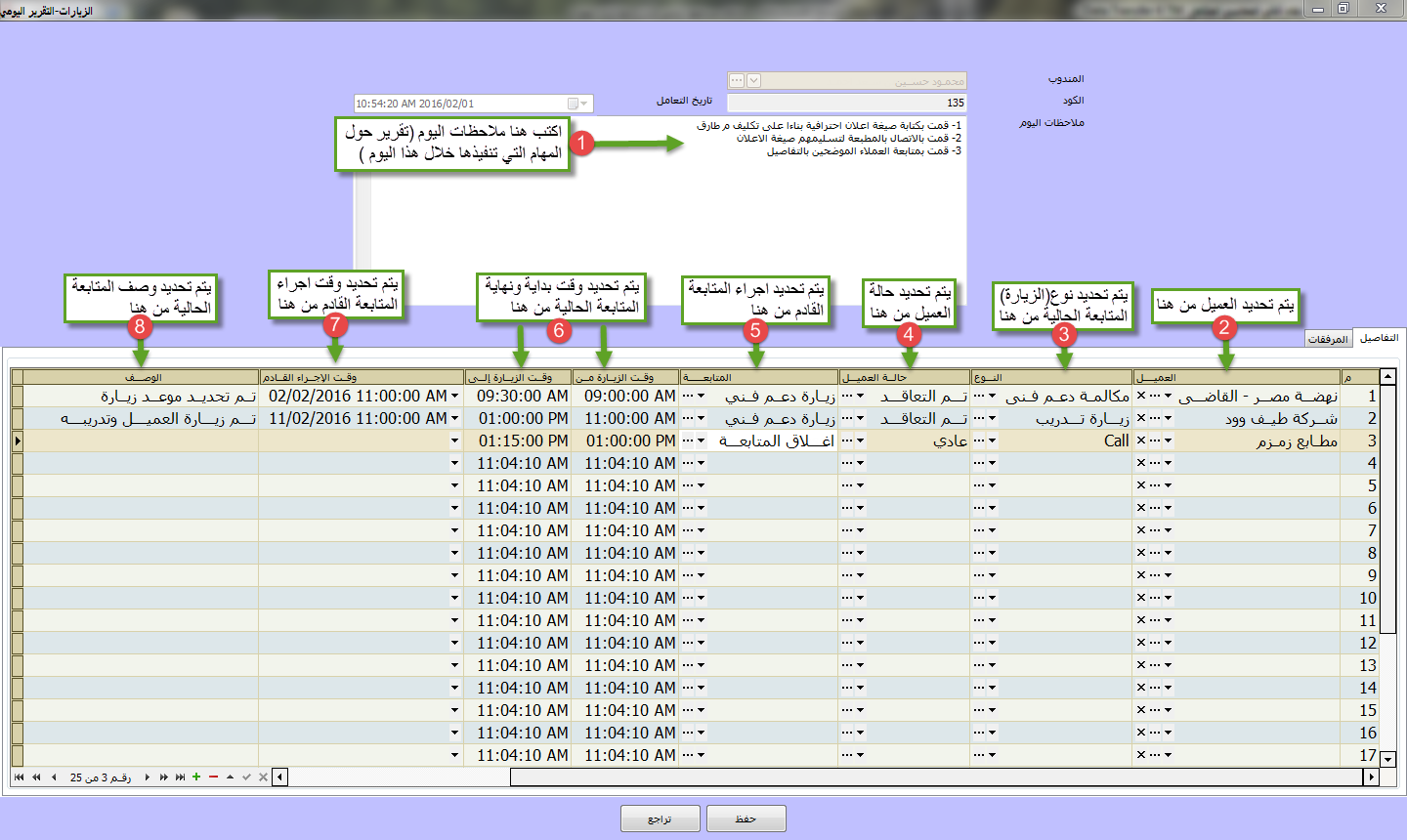- خدماتنا
برجاء ملئ البيانات لطلب النسخة الكاملة
طلب النسخة الكاملة من البرنامج
- برنامج أفاقي ERP System
- عن AFK
شركة AFK – أفاقي لتقنية المعلومات اسست عام 2014 نـــعمل في مجال تكنولوجيا المعلومات ولدينا من الخبرة والكفاءة وسابقة الاعمال ما يجـعلنا فــخــورين بــأن نــكــون كيـــان يـــــعتمد علية العديد من المؤسسات والشركات بــإخــتــلاف نــشــاطــاتها وان نــكســب ثــقة الــعديد مــن المستثمرين واصحاب الاعــمــال والتــجــار بــــــمختلف حجم إستثماراتهم اتخذنا من مدينة العاشر من رمضــان مقرا لنا ( باعتباره اكبر تجمع للإستثمار الصناعي بمصر ) لنكون جنبا إلى جــــــنب مــــــــع المـــــــــــــستثمرين واصــــــحاب الاعمال،
- سابقة أعمالنا
نسعد بتقديم خدماتنا في مختلف المجالات التقنية في مختلف دول العالم العربي
- اللغات
- خدماتنا
برجاء ملئ البيانات لطلب النسخة الكاملة
طلب النسخة الكاملة من البرنامج
- برنامج أفاقي ERP System
- عن AFK
شركة AFK – أفاقي لتقنية المعلومات اسست عام 2014 نـــعمل في مجال تكنولوجيا المعلومات ولدينا من الخبرة والكفاءة وسابقة الاعمال ما يجـعلنا فــخــورين بــأن نــكــون كيـــان يـــــعتمد علية العديد من المؤسسات والشركات بــإخــتــلاف نــشــاطــاتها وان نــكســب ثــقة الــعديد مــن المستثمرين واصحاب الاعــمــال والتــجــار بــــــمختلف حجم إستثماراتهم اتخذنا من مدينة العاشر من رمضــان مقرا لنا ( باعتباره اكبر تجمع للإستثمار الصناعي بمصر ) لنكون جنبا إلى جــــــنب مــــــــع المـــــــــــــستثمرين واصــــــحاب الاعمال،
- سابقة أعمالنا
نسعد بتقديم خدماتنا في مختلف المجالات التقنية في مختلف دول العالم العربي
- اللغات
ادارة علاقات العملاء CRM
يتيح لك برنامج افاقي لادارة علاقات العملاء CRM متابعة عمليات التسويق والمبيعات وجدوال الزيارات والاستهداف والاتصالات و الدعم و شكاوى العملاء بشكل سهل ومركزي. كما يمكن موظفيك من رفع تقارير يومية حول المهام التي تم انجازها وحفظها للرجوع لها في أي لحظة ؛ مما يزيد من انتاجيتهم ويساعدك على تقييم اعمالهم . برنامج افاقي لادارة علاقات العملاء CRM يصل بمؤسستك إلى أعلى مستوى من الكفاءة والمهنية.
- مميزات برنامج افاقي لادارة علاقات العملاء CRM
-
تنظيم مواعيد الزيارات والمتابعات ( اتصال – بريد – مقابلة ) مع عملائك الحاليين والمحتملين وانشاء جدول الزيارات المتابعات الملائم و الخاص بك .
-
امكانية توزيع العملاء على الموظفين حسب الاختصاص وربط كل عميل بموظف او مندوب .
-
امكانية تحديد مستخدم لكل مندوب او موظف وتحديد الصلاحيات الخاصة به .
-
امكانية تحديد نوع المتابعة الحالية ونوع المتابعة القادمة وموعدها بحيث يمكن لكل موظف معرفة المتابعات المقبلة له .
-
امكانية اغلاق عملية المتابعة للعملاء التي تم انتهت متابعتهم وتمت خدمتهم على اكمل وجه .
-
امكانية اضافة ملاحظات بخصوص كل عملية متابعة .
-
امكانية ارفاق ملفات متعلقة بالمتابعات التي تمت .
-
امكانية حفظ كافة بيانات العملاء وكافة المتابعات مع العملاء وبالتالى يساعد جميع الموظفين وادارات الشركة المختلفة (ادارة التسويق وادارة البيع وادارة الدعم الفني وادارة خدمة العملاء وغيرهما من الادارات ) فى تنفيذ ومتابعة كافة مهامهم تجاه العملاء وتجاه مديريهم . وفى النهاية يعطى ادارة الشركة تقارير مفصلة عن كافة ما تم بين موظفى شركتهم وبين عملائهم .
-
امكانية قيام كافة الموظفين بكتابة تقارير يومية حول المهام المسندة لهم
شرح البرنامج
* ربط المندوب بالمستخدم :
1- من قائمة ادارة علاقات العملاء اختار ربط المندوب بالمستخدم فتظهر لك هذه الشاشة فاضغط اضافة .
![]()
2- ثم تظهر لك هذه فقم بتحديد الموظف (1) ثم قم بتحديد المستخدم (2) ثم حدد الخيار “مشاهدة كل العملاء” (3) اذا كنت تريد ان يشاهد هذا الموظف جميع العملاء و اذا لم تحدد هذا الخيار فسيشاهد هذا الموظف العملاء الخاصين به فقط ، ثم اضغط حفظ .
التقارير التي يوفرها برنامج افاقي لادارة علاقات العملاء CRM:
تقرير زيارات المندوب
تقرير متابعة العملاء
تقرير ملخص حالات العملاء
تقرير زيارات المندوب المقبلة
تقرير زيارات المندوب المقبلة – تفاصيل العملاء
ويمكنك الوصول هذه التقارير من قائمة لادارة علاقات العملاء ثم تختار منها تقارير ومنها تختار التقرير الذي تريده .
بالطبع يمكنك تحميل برنامج ادارة علاقات العملاء مجاني من خلال صفحة التحميل لمساعدتك على ادارة علاقات العملاء فهو يعتبر برنامج ادارة علاقات العملاء الاكثر شهره في مصر و السعودية

 US
US